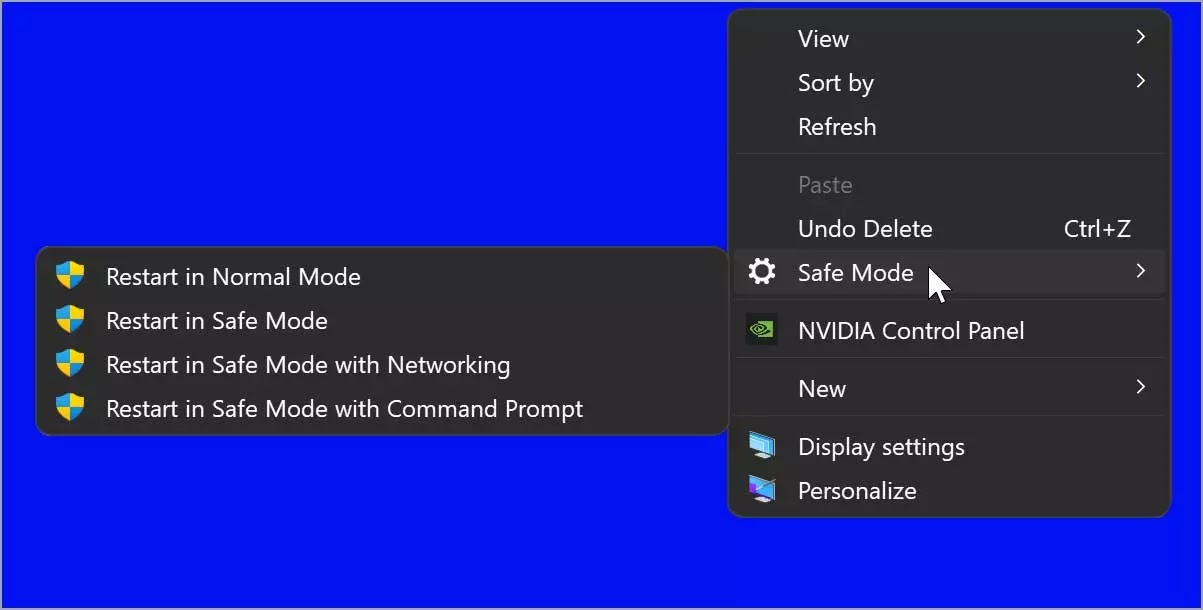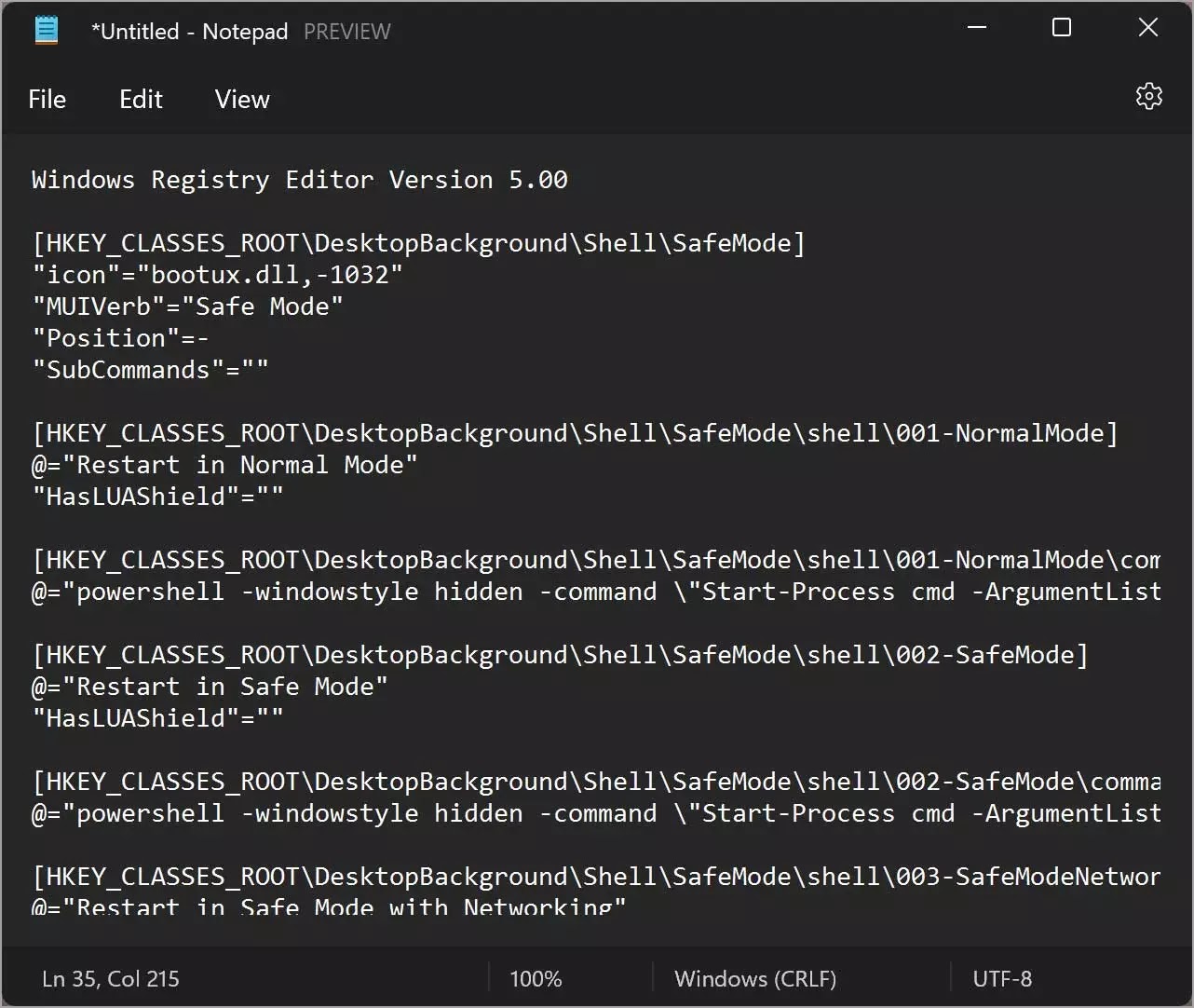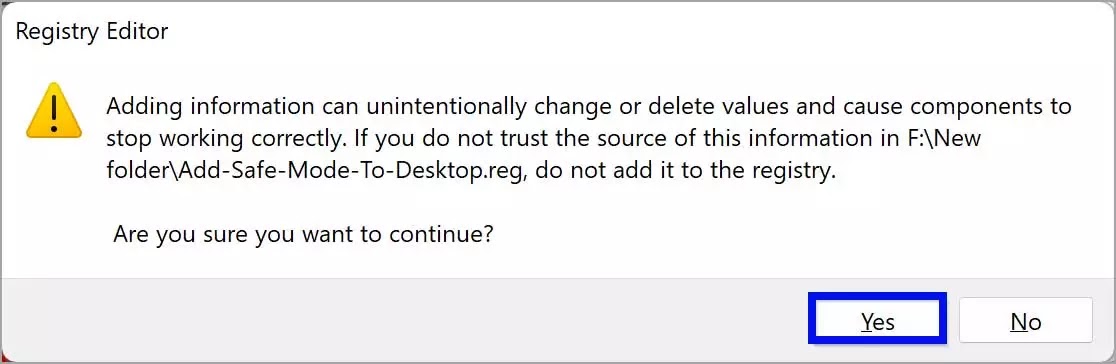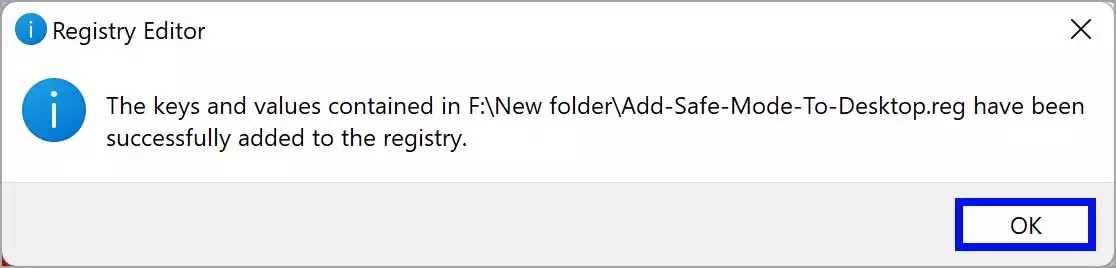Menambah Safe Mode ke Desktop Context Menu Windows 11
Artikel Tulisan Samsul ini akan menunjukan cara Menambah Safe Mode ke Desktop Context Menu Windows 11. Dalam Safe Mode, Windows dimulai dengan sekumpulan file dan driver yang terbatas. Mode ini bermanfaat ketika kamu memecahkan masalah Windows kamu. Jika kamu tidak mengalami masalah apa pun dalam mode aman, itu berarti pengaturan default dan driver perangkat mendasar tidak menyebabkan masalah dalam mode normal pada perangkat kamu
Dalam panduan ini, kita akan menunjukan kepada kamu untuk menambahkan atau menghapus Safe Mode ke menu konteks di Windows 11/10. Saat kamu menambahkan Safe Mode ke menu klik kanan Desktop, kapan pun diperlukan, kamu dapat dengan cepat memboot ke status Safe Mode yang berbeda seperti Safe Mode With Networking atau Safe Mode with Command Prompt.
Bagaimana menambahkan atau menghapus Safe Mode ke menu konteks Desktop?
Untuk menambah, menghapus, atau menggunakan Safe Mode ke menu konteks desktop, kamu harus masuk sebagai administrator di PC kamu. Dan untuk Windows 11, kamu harus mengklik Show more options untuk mengakses opsi ini.
Selanjutnya, kamu harus mengedit registri untuk menambah atau menghapus mode aman ke menu desktop. Oleh karena itu, kita menyarankan kamu mencadangkan resgitri dan membuat titik pemulihan sistem. Jika terjadi kesalahan, kamu dapat memulihkan PC ke kondisi kerja sebelumnya.
Untuk menambahkan Safe Mode pada menu konteks Desktop, gunakan langkah-langkah yang disarankan berikut ini:
Langkah 1. Pertama, aktifkan dialog Run dengan menekan tombol Windows + R pada keyboard.
Langkah 2. Setelah itu, ketik notepad di kotak Run, dan tekan Enter untuk membuka Notepad.
Langkah 3. Kemudian, salin dan tempel teks berikut di aplikasi Notepad. Atau kamu bisa mengunduhnya di bawah ini. (lihat kode dari screenshot).
Langkah 4. Selanjutnya, setelah kamu unduh file dengan nama “Add-Safe-Mode-ke-Desktop.reg” di lokasi yang diinginkan. Sekarang, klik dua kali file .reg yang disimpan untuk menggabungkannya.
Temukan kode nya di menu Solution diatas.
Langkah 5. Jika diminta oleh UAC, klik tombol Ya.
Langkah 6. Klik OK untuk keluar.
Untuk menghapus Safe Mode dari Desktop konteks menu, ulangi langkah di taas dan pada langkah ke 3 di atas, salin dan tempel baris berikut:
Windows Registry Editor Version 5.00
[-HKEY_CLASSES_ROOT\DesktopBackground\Shell\SafeMode]
Kemudian beri nama file tersebut sebagai “ hapus-Add-Safe-Mode-ke-Desktop.reg” .
Ketika kamu mengklik dua kali pada file .reg di atas, itu akan menghapus menu konteks “Safe Mode”.
Lebih banyak sumber daya Windows
Untuk artikel yang lebih bermanfaat, cakupan, dan jawaban atas pertanyaan umum tentang Windows 10 dan Windows 11, kunjungi sumber daya berikut:
Windows 11 di Tulisan Samsul - Semua yang harus kamu ketahui
Bantuan, tips, dan trik Windows 11
Windows 10 di Tulisan Samsul - Semua yang harus kamu ketahui